realtek高清晰音频管理器是管理电脑声音的重要核心,如果realtek高清晰音频管理器出现了问题电脑就没有声音了,今天小编为大家带来的就是音频管理器耳机设置方法!一起来看看吧。
1、首先点击左下角的开始按钮搜索并点击进入控制面板,
然后在控制面板界面找到“realtek高清晰音频管理器”并点击。
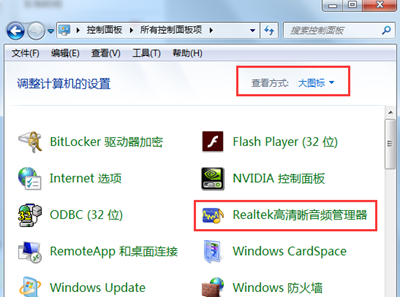
2、在打开的realtek高清晰音频管理器界面中,点击右上角的“设置”图标,
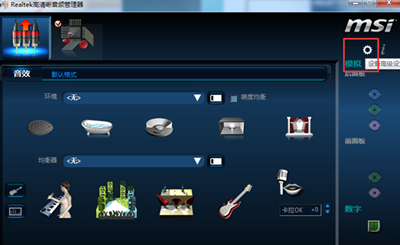
3、进入高级设置页面后,将“在插入前面耳机设备时,使后面输出设备静音”的选√项取掉,并点确定。
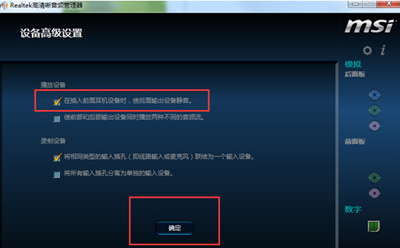
4、最后点击右下角的“扳手”图标,进入到面板设置,将”禁用插口检测“勾选即可解决问题。
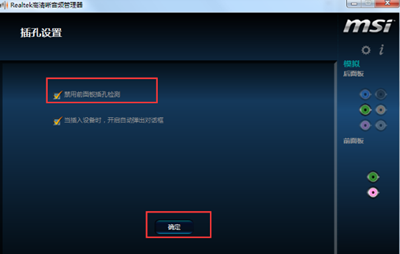
以上是高清晰音频管理器配置耳机的方法的详细内容。更多信息请关注PHP中文网其他相关文章!




